Non è passato molto tempo da quando provare a connettere un controller al PC era impossibile o servivano molti fili e cavi per farlo. Tuttavia, la nuova tecnologia ha finalmente reso più semplice connettere il controller al PC utilizzando Bluetooth e metodi simili.
Contenuti
- Collega il ricevitore wireless
- Installa il software
- Sincronizzazione del controller
- Testare il controllore
- Inizia a giocare
La sincronizzazione del controller Xbox 360 non fa eccezione e anche i modelli più vecchi dovrebbero connettersi al tuo laptop o desktop senza troppi problemi. Ecco una panoramica di base su come connettere un controller Xbox 360 al tuo PC.
Video consigliati
Ulteriori letture:
- Come collegare un controller PS4 a un PC
- Come connettere un controller Xbox One a un PC
- Come collegare un controller Switch a un PC
Collega il ricevitore wireless
Questa sezione si applica solo a quelli dotati di controller wireless. Se hai un controller Xbox 360 cablato, vai direttamente a Installa il software.
Per quelli di voi che possiedono controller Xbox 360 wireless, connettersi a un PC non è così semplice come collegare semplicemente il dispositivo. Prima di tutto, dovrai acquistare un ricevitore compatibile, quindi eseguire la procedura guidata di configurazione corretta.

Se non disponi già di un ricevitore, in genere costano tra $ 10 e $ 20. La versione ufficiale di Microsoft costerà un po’ di più, ma sono disponibili molte versioni di terze parti che funzionano perfettamente.
Dopo aver acquistato il ricevitore wireless, collegarlo a una porta USB compatibile sul computer (vedere la Figura A di seguito). Una volta collegato, sul ricevitore apparirà una luce verde che indica che il dispositivo funziona correttamente.
Installa il software
Affinché il ricevitore per giochi wireless e il controller Xbox 360 wireless si sincronizzino correttamente tra loro, gli utenti devono scaricare il software necessario tramite il sito Web di Microsoft o il disco di installazione in dotazione con il loro ricevitore.
Se disponi del suddetto CD di installazione (probabilmente no, ma è possibile), inseriscilo nell'unità ottica principale del tuo PC e segui la procedura guidata su schermo. Potrebbe essere necessario riavviare il computer. In caso contrario, puoi scaricarlo da Controller wireless Xbox 360 per Windows collegamento; se cablato, seleziona invece Controller Xbox 360 per Windows. Scegli la versione di Microsoft Windows che stai utilizzando: i driver di Windows 7 funzioneranno per Windows 8 e Windows 10, seleziona la lingua del sistema operativo e fai clic su Scaricamento.
Una volta visualizzata la schermata di download, premiCorrere e consentire al programma di installazione degli accessori Xbox 360 di installare i file richiesti. Anche in questo caso, potrebbe essere necessario riavviare il computer al termine dell'installazione.
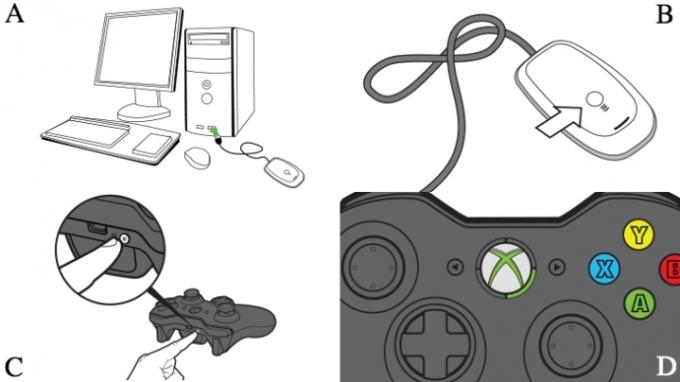
Sincronizzazione del controller
Se utilizzi un controller cablato, basta collegarlo. Sei a posto. Scorri verso il basso fino a Testare il controller per assicurarti che tutto funzioni correttamente.
In caso contrario, dovrai connettere il controller wireless Xbox 360 al ricevitore collegato al computer. Per fare ciò, accendi prima il controller tenendo premuto il pulsante Guida Xbox al centro del controller e attendi che la retroilluminazione verde si accenda. Successivamente, premi il pulsante di connessione sulla parte superiore del ricevitore wireless (Figura B) finché non inizia a lampeggiare in verde, quindi premi il pulsante corrispondente sul controller (Figura C).
Il processo di accoppiamento dovrebbe durare solo pochi secondi, dopodiché la luce sul ricevitore ritornerà diventerà verde fisso e uno dei quattro angoli attorno al pulsante Guida del controller si illuminerà (Figura D). Se i problemi persistono, controlla la pagina di supporto di Microsoft per ulteriore aiuto.
Testare il controllore
Una volta installato il software necessario e collegato o sincronizzato il controller, è il momento di testare la connessione. Apri il menu Start sul tuo PC, fai clic sul menu di ricerca e cerca "controller di gioco". Dovresti vedere un'opzione che dice: Configura i controller di gioco USB.
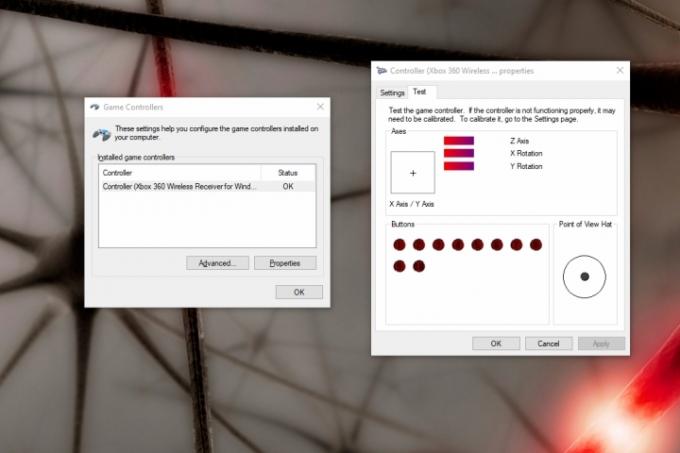
Per assicurarti che il controller funzioni correttamente, testalo ruotando i joystick, tirando i grilletti e premendo tutti i pulsanti. Se tutto funziona correttamente, vedrai evidenziata l'azione corrispondente nell'app. Il tuo sistema dovrebbe riflettere quando viene premuto ogni pulsante. Se riflette tutte le tue azioni, non importa quale area dello schermo si illumina.
Se la tua app non si associa completamente al controller e alcuni pulsanti non illuminano lo schermo, puoi visitare il sito Web di supporto di Xbox per suggerimenti dettagliati sulla risoluzione dei problemi.
Inizia a giocare
Per mantenere le cose comode, l'azienda ha etichettato il controller Xbox 360 come configurazione predefinita per la maggior parte dei nuovi giochi per PC. Probabilmente non avrai bisogno di giocare con le impostazioni o impostare le associazioni dei tasti per iniziare a giocare.
Ti consigliamo di verificare che il controller sia completamente accoppiato mentre carichi il gioco perché se i due dispositivi non sono collegati, il gioco non riconoscerà il tuo controller. Alcuni giochi più recenti supportano cambi di controller rapidi e convenienti; Gli utenti possono passare ai controller 360, anche se stanno giocando.
Raccomandazioni degli editori
- I migliori giochi Xbox Series X in arrivo: 2023 e oltre
- Come testiamo le console per videogiochi
- I migliori giochi multiplayer su Xbox Series X
- Xbox Games Showcase e Starfield Direct: come guardarli e cosa aspettarsi
- Tutti i giochi multipiattaforma (PS5, Xbox Series X, PS4, Xbox One, Switch, PC)
Migliora il tuo stile di vitaDigital Trends aiuta i lettori a tenere d'occhio il frenetico mondo della tecnologia con tutte le ultime notizie, divertenti recensioni di prodotti, editoriali approfonditi e anteprime uniche nel loro genere.


